很多SolidWorks设计师在设计画图的时候会有这样的感觉,就是看着很简单,自己画变得很复杂,用了很多的命令特征,而同事朋友等等却用了几个简单的命令就可以达到效果。出现这个情况与我们的设计思路有关系,同样也关系到我们的画图经验,画的图多了,在遇到新图的时候就会胸有成竹,所以,多实战积攒经验,也会达到四两拨千斤的效果。
SolidWorks练习题之变量阵列效果图
SolidWorks练习题之变量阵列建模步骤
1.打开SolidWorks软件,新建零件,然后【上视基准面】画两个圆。
2.【拉伸凸台】给定深度:2 。
3.实体顶面画圆。
3-1.圆周阵列:6个。(勾选:显示实例计数)
4.【拉伸切除】。
5.在线性阵列的下拉菜单中选择【变量阵列】。
6.要阵列的特征:拉伸切除1 ;点:创建阵列表格。
6-1.选择3个尺寸:直径、距离、阵列数量。
6-2.添加单元格,多添加几个。
6-3.第二行的直径改为:2.8 ;距离改为:10 ;阵列数量:12 。
6-4.选中两个单元格,像Excel一样向下拉,数据增量都是相同的;(也可以导出一个Excel文件,在Excel里编辑完成后再导入回来)
7.更新预览后发现,当最大间距:50时,最后一圈与边线重合。
7.间距调小一点就可以了。
第二种螺旋渐变孔
2.【拉伸凸台】给定深度:1 。
3.实体顶面草绘,【转换实体引用】小圆。
4.【螺旋线】定义方式:涡状线;螺距:92 ;圈数:0.5 ;起始角度:90度。
5.实体顶面画草图,【转换实体引用】涡状线,转为构造线。
5-1.画圆,圆心在曲线上,标注直径、角度。
5-2.【拉伸切除】。
6.【变量阵列】要阵列的特征:拉伸切除;创建阵列表格 ;选择尺寸:直径、角度。
6-1.添加14行单元格;直径增量:0.1 ;角度增量:29.99度 。(最大角度=180度或>180度,容易出错)
7.【圆周阵列】方向:大圆边线;数量:15个;选择孔面。
8.【转换实体引用】曲线,阵列:15根。
9.草图上右键:草图颜色。
完成。
以上就是关于SolidWorks练习题之变量阵列步骤,仅供参考,希望大家可以多做练习,自我完成。
注:SolidWorks新手如果看图文版的SolidWorks练习题比较吃力,建议看我们的视频练习,会员高清视频可下载。
SolidWorks变量阵列练习题模型源文件下载


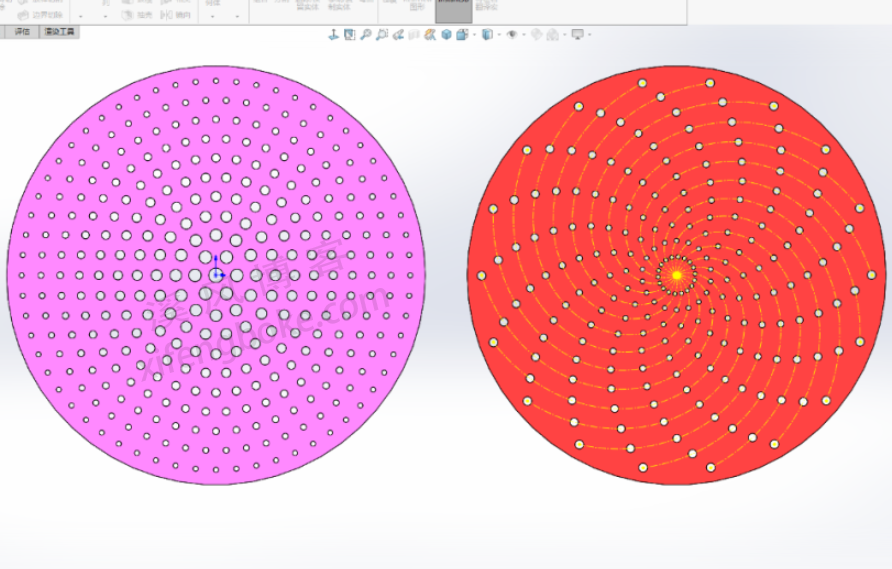
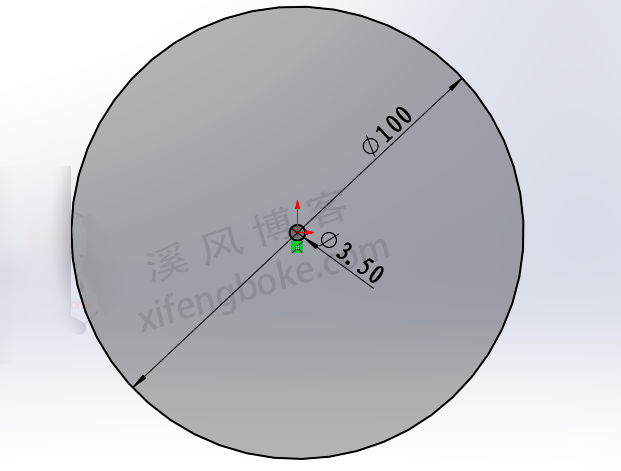

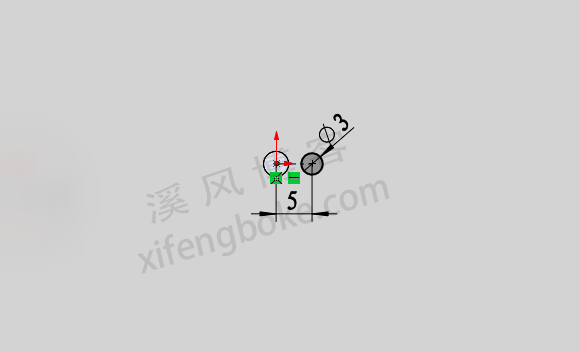
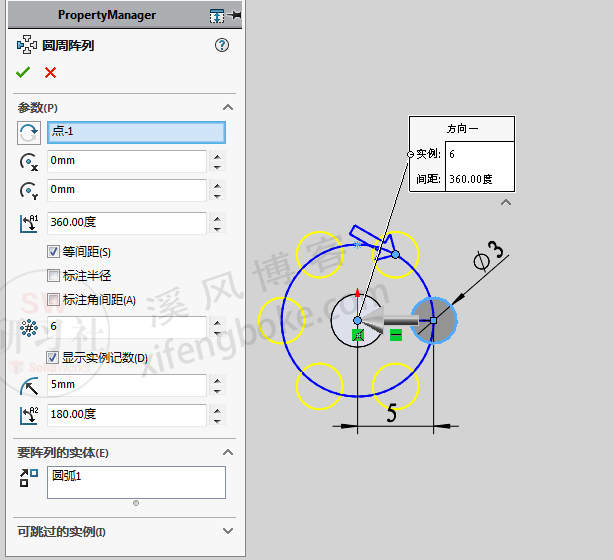
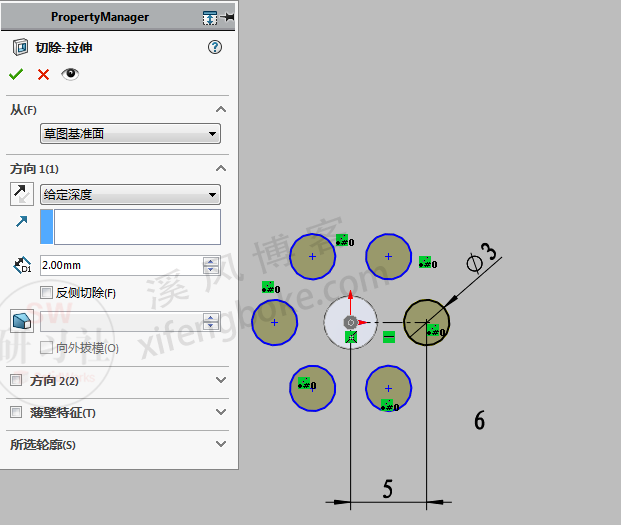
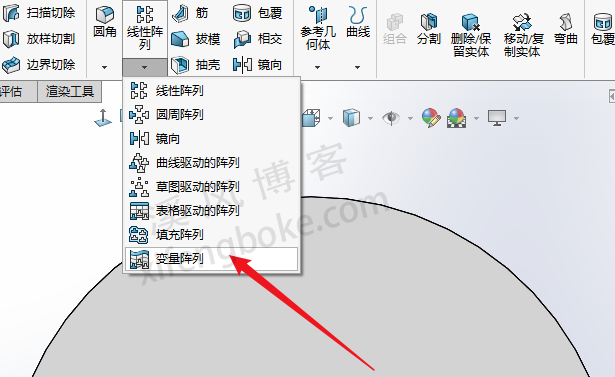
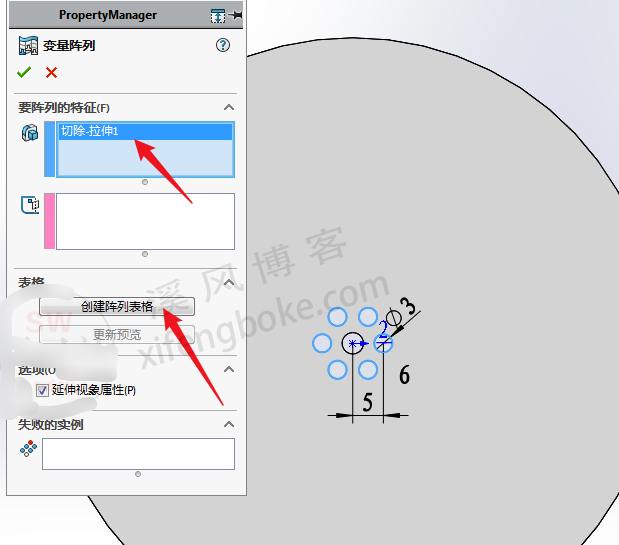
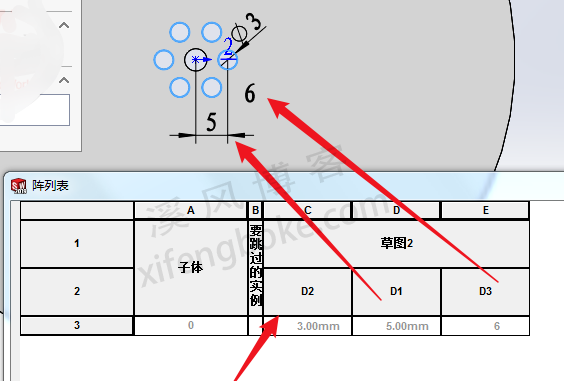
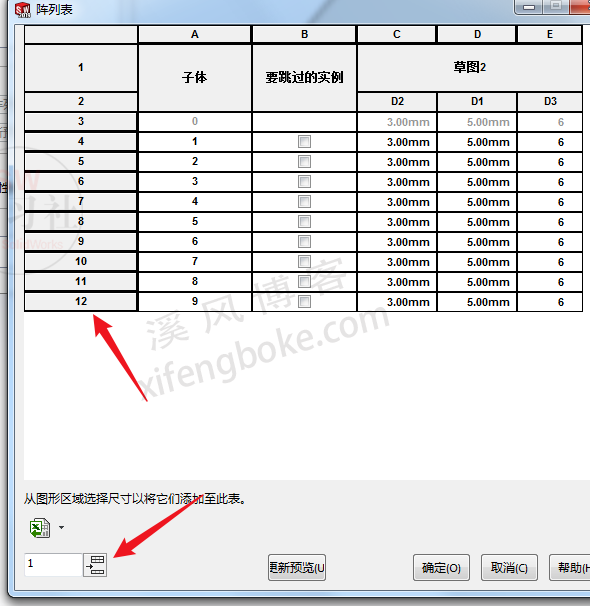
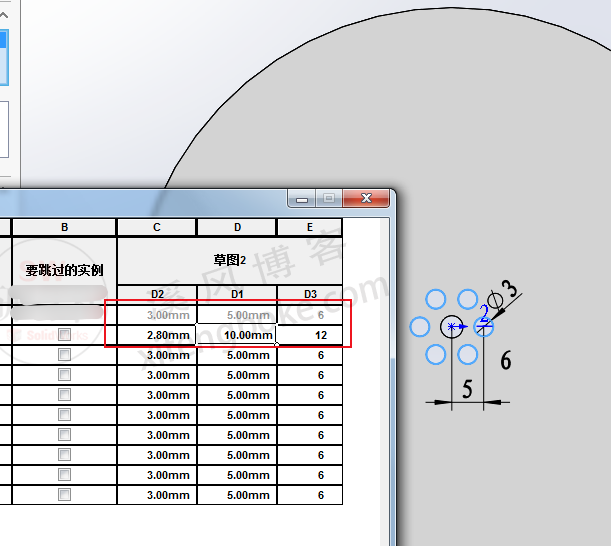
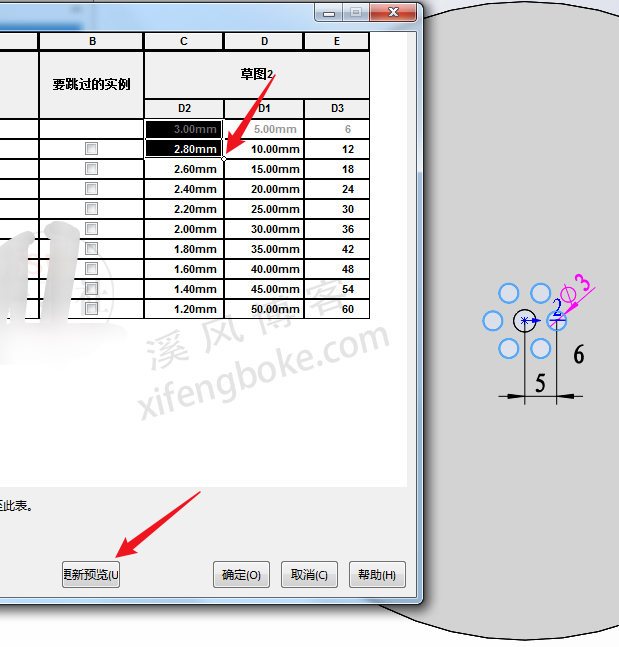

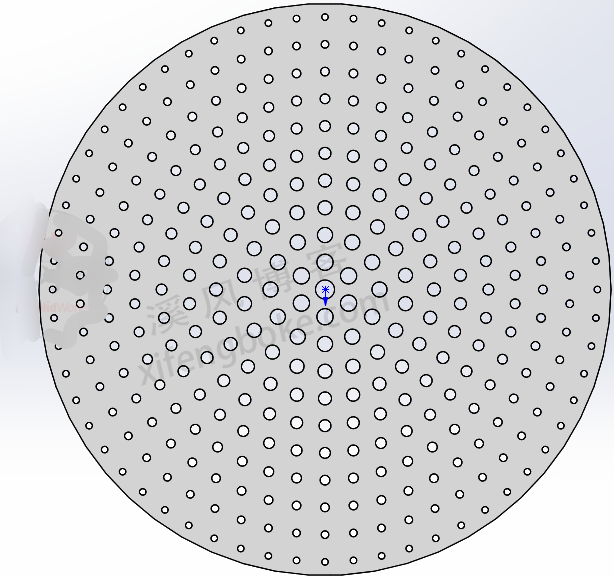
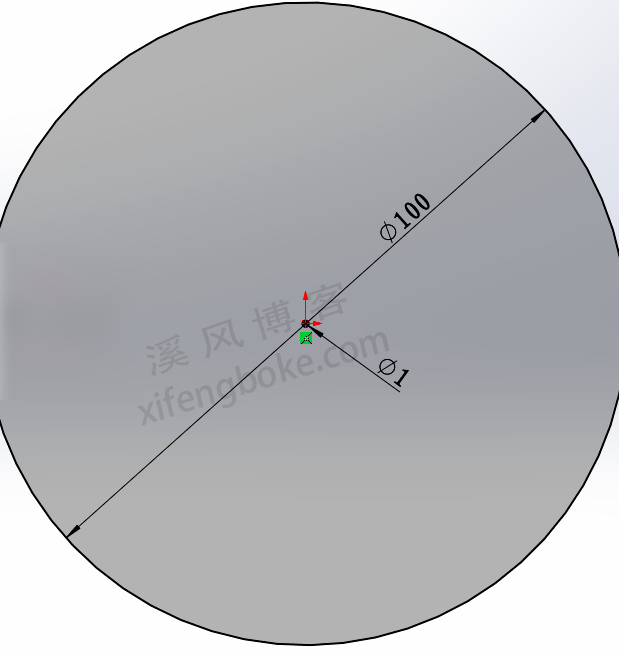
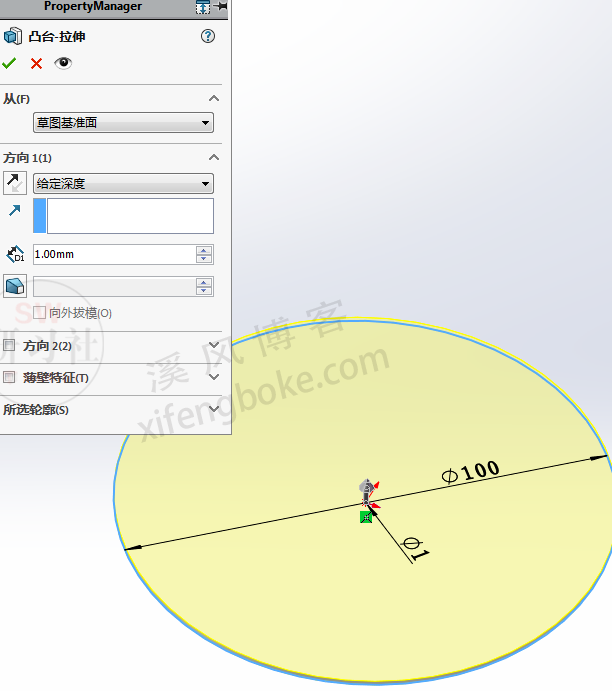
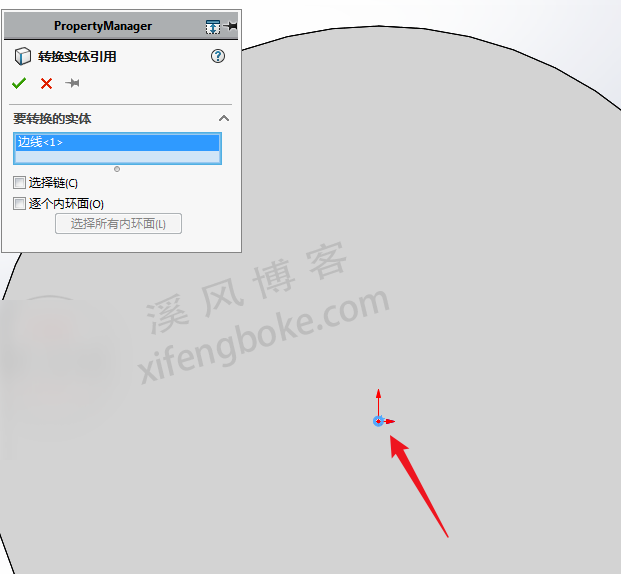
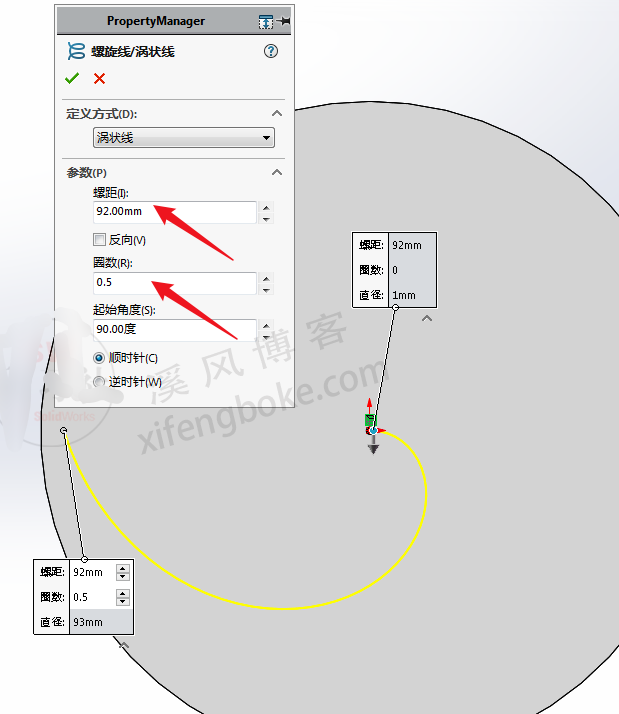
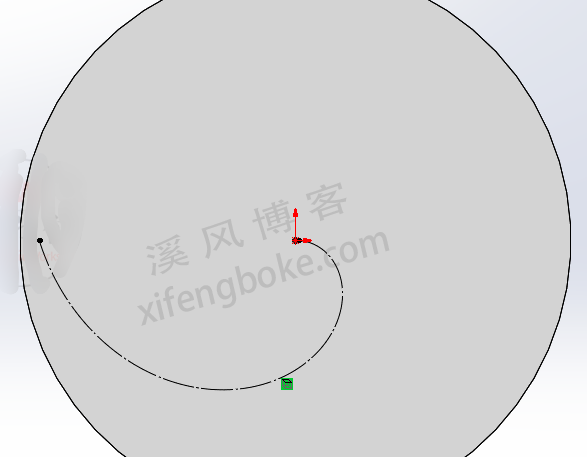

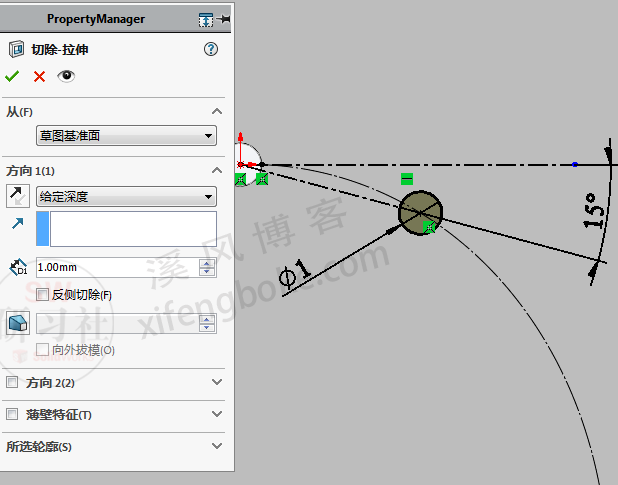

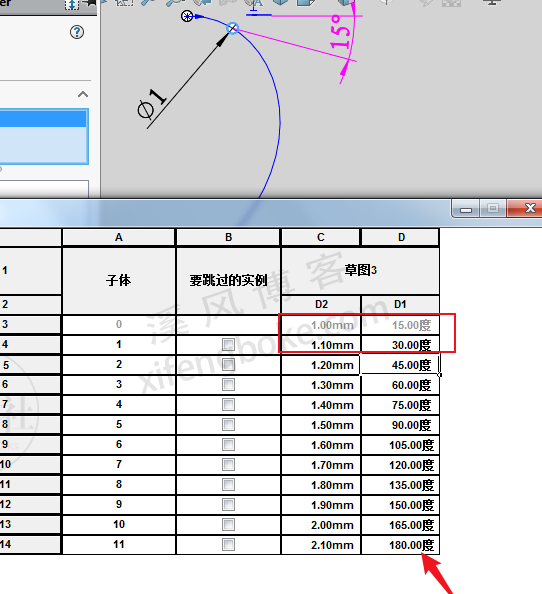


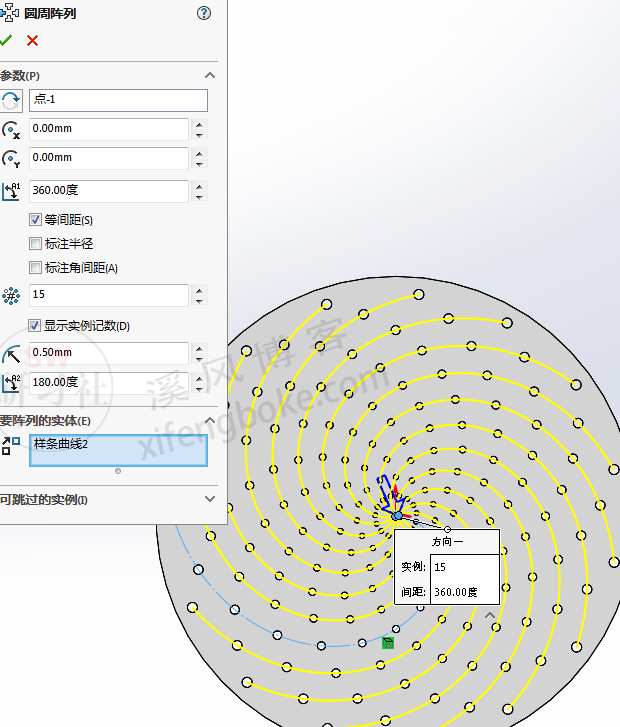












还没有评论,来说两句吧...